Sie sind Mitglied oder Admin einer WhatsApp-Gruppe, die Sie nicht mehr nutzen oder brauchen? Sie möchten die Gruppe endgültig löschen in WhatsApp, aber wissen nicht, wie das geht? Dann sind Sie hier richtig. In diesem Blogartikel erfahren Sie alles, was Sie über das Thema Gruppe löschen in WhatsApp wissen müssen. Wir beantworten die häufigsten Fragen und zeigen Ihnen Schritt für Schritt, wie Sie eine WhatsApp-Gruppe für sich oder für alle löschen können.
Als Admin können Sie eine Gruppe bei WhatsApp löschen, indem Sie zuerst alle Mitglieder aus der Gruppe entfernen und dann die Gruppe verlassen und löschen. Lesen Sie es im Detail…
Um eine WhatsApp-Gruppe für alle zu löschen, müssen Sie als Admin die Gruppe auflösen. Das bedeutet, dass Sie die Gruppe verlassen und gleichzeitig alle anderen Mitglieder aus der Gruppe entfernen. Hier ein Trick, wenn Sie kein Admin sind…
Wenn Sie als Admin eine WhatsApp-Gruppe verlassen, ohne die Gruppe aufzulösen, wird ein anderes Mitglied der Gruppe automatisch zum neuen Admin ernannt. Die Gruppe bleibt also bestehen, nur mit einem anderen Admin.
Inhalt [Ausblenden]
Warum sollte man eine WhatsApp-Gruppe löschen?
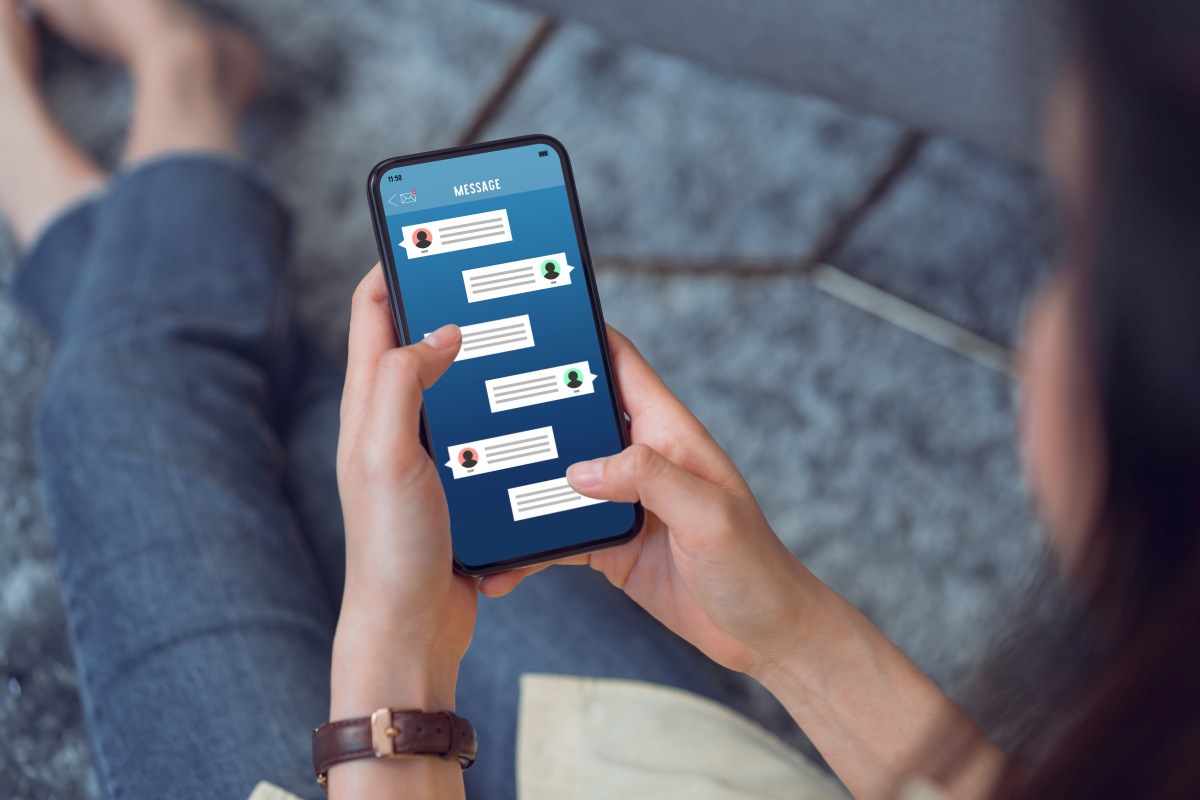
WhatsApp-Gruppen sind eine praktische Möglichkeit, mit mehreren Personen gleichzeitig zu kommunizieren. Ob Familie, Freunde, Kollegen oder Bekannte – mit einer WhatsApp-Gruppe kann man schnell und einfach Nachrichten, Fotos, Videos oder Sprachnachrichten austauschen. Doch nicht immer sind WhatsApp-Gruppen erwünscht oder sinnvoll.
Es kann passieren, dass man in eine Gruppe eingeladen wird, die man gar nicht kennt oder die einen nicht interessiert. Oder man landet in einer Gruppe, die zu viel Spam oder unpassende Inhalte enthält. Vielleicht hat man auch einfach keine Lust mehr, an einer Gruppe teilzunehmen. In solchen Fällen kann es sinnvoll sein, eine WhatsApp-Gruppe zu löschen.
Tipp :Bevor Sie eine WhatsApp-Gruppe löschen, sollten Sie sich überlegen, ob Sie die Gruppe wirklich nicht mehr brauchen oder ob Sie sie nur stumm schalten möchten. Wenn Sie eine Gruppe stummschalten, erhalten Sie keine Benachrichtigungen mehr von der Gruppe, können aber weiterhin Nachrichten lesen und versenden. Um eine Gruppe stumm zu schalten, tippen Sie auf den Namen der Gruppe und dann auf “Stumm schalten”. Sie können dann auswählen, wie lange Sie die Gruppe stumm schalten möchten: 8 Stunden, 1 Woche oder 1 Jahr.
Wie lösche ich eine WhatsApp-Gruppe für mich?
Wenn Sie eine WhatsApp-Gruppe für sich selbst löschen möchten, müssen Sie die Gruppe verlassen. Damit sind Sie nicht mehr Mitglied der Gruppe und können keine Nachrichten mehr von der Gruppe empfangen oder versenden.
Die anderen Gruppenmitglieder werden darüber informiert, dass Sie die Gruppe verlassen haben. Die Gruppe bleibt jedoch bestehen und kann von den anderen Mitgliedern genutzt werden.
Um eine WhatsApp-Gruppe zu verlassen, gehen Sie folgendermaßen vor:
- Öffnen Sie WhatsApp und tippen Sie auf den Namen der Gruppe, die Sie verlassen möchten.
- Tippen Sie auf die drei Punkte oben rechts und dann auf “Gruppeninfo”.
- Scrollen Sie nach unten und tippen Sie anschließend auf “Gruppe verlassen”.
- Bestätigen Sie Ihre Wahl mit „Gruppe verlassen” oder „Verlassen“.
Sollten bei Ihnen keine drei Punkte zur Verfügung stehen, drücken Sie einfach auf den Titel der Gruppe. So gelangen Sie ebenfalls zur Gruppeninfo.
Hinweis: Wenn Sie eine WhatsApp-Gruppe verlassen haben, können Sie ihr jederzeit wieder beitreten, wenn Sie von einem anderen Mitglied eingeladen werden. Wenn Sie das nicht möchten, können Sie die Einladung ablehnen oder den Absender blockieren.
Wie lösche ich als Admin eine WhatsApp-Gruppe?

Wenn Sie als Admin eine WhatsApp-Gruppe löschen möchten, müssen Sie die Gruppe auflösen. Hierbei verlassen Sie nicht nur die Gruppe, sondern entfernen auch alle anderen Mitglieder aus der Gruppe. Die Gruppe ist dann endgültig gelöscht und kann von niemandem mehr genutzt werden.
Um eine WhatsApp-Gruppe als Admin aufzulösen, gehen Sie wie folgt vor:
- Öffnen Sie WhatsApp und tippen Sie auf den Namen der Gruppe, die Sie auflösen möchten.
- Tippen Sie auf die drei Punkte oben rechts und dann auf “Gruppeninfo”.
- Tippen Sie auf jedes Mitglied der Gruppe und dann auf “Aus Gruppe entfernen”.
- Wiederholen Sie diesen Schritt, bis Sie das letzte Mitglied der Gruppe sind.
- Tippen Sie auf “Gruppe verlassen” oder „Verlassen“ und dann auf “Gruppe löschen”.
- Bestätigen Sie Ihre Auswahl.
Übrigens: Wenn Sie eine WhatsApp-Gruppe als Admin auflösen, können Sie alle Nachrichten, Fotos, Videos und Sprachnachrichten, die in der Gruppe geteilt wurden, nicht mehr in WhatsApp sehen. Wenn Sie diese Inhalte behalten möchten, müssen Sie sie vorher speichern.
Wie kann man eine WhatsApp-Gruppe für alle löschen?
Wenn Sie eine WhatsApp-Gruppe für alle löschen möchten, müssen Sie als Admin die Gruppe auflösen, wie im vorherigen Abschnitt beschrieben. Das ist die einzige Möglichkeit, eine WhatsApp-Gruppe endgültig zu löschen. Wenn Sie nur Mitglied einer Gruppe sind, können Sie die Gruppe nicht für alle löschen, sondern nur für sich verlassen.
Es gibt jedoch einen Trick, wie Sie eine WhatsApp-Gruppe für alle löschen können, ohne Admin zu sein. Dazu müssen Sie folgende Schritte befolgen:
- Öffnen Sie WhatsApp und tippen Sie auf den Namen der Gruppe, die Sie löschen möchten.
- Tippen Sie auf die drei Punkte oben rechts und dann auf “Gruppeninfo”.
- Tippen Sie auf den Namen des Admins der Gruppe und dann auf “Nachricht senden”.
- Schreiben Sie dem Admin eine höfliche Nachricht, in der Sie ihn bitten, die Gruppe aufzulösen oder Ihnen den Admin-Status zu übertragen.
- Warten Sie auf die Antwort des Admins. Wenn er Ihrer Bitte nachkommt, können Sie die Gruppe auflösen oder verlassen. Wenn er Ihrer Bitte nicht nachkommt oder nicht antwortet, können Sie nur die Gruppe verlassen.
Die WhatsApp-Gruppe zu löschen ist ganz einfach
Es gibt viele unterschiedliche Gründe, um eine WhatsApp-Gruppe löschen zu wollen. Wenn Sie Admin der WhatsApp-Gruppe sind, müssen Sie erst alle Mitglieder einzeln entfernen, dann die Gruppe verlassen und löschen. Möchten Sie die Gruppe einfach für sich löschen, können Sie aus der Gruppe austreten. So erhalten Sie keine Nachrichten mehr aus der jeweiligen Gruppe.



 (55 votes, average: 4,70 out of 5)
(55 votes, average: 4,70 out of 5)